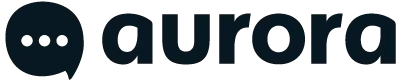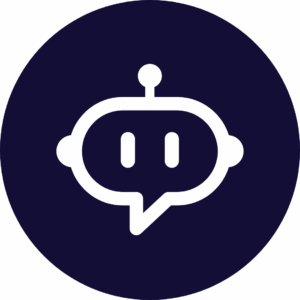Como criar e configurar sua conta do WhatsApp Business em 15 minutos
Criar uma conta do WhatsApp Business é o primeiro passo fundamental para transformar a comunicação de sua PME. Neste guia, mostraremos exatamente como configurar sua conta comercial em apenas 15 minutos, evitando erros comuns que podem lhe custar tempo e oportunidades de negócios.
Pré-requisitos
Antes de começar, verifique se você tem:
- Um número de telefone exclusivo para sua empresa (diferente do pessoal)
- Acesso a esse telefone para receber SMS ou chamadas de verificação
- Informações básicas sobre sua empresa (nome, endereço, horário de funcionamento)
- Logotipo ou imagem representativa de sua empresa
- Descrição clara de seus produtos ou serviços
Etapa 1: Download e instalação
Para Android:
Acesse a Google Play Store e pesquise por "WhatsApp Business".
2. Faça o download do aplicativo oficial (verificado com o ícone azul)
3. Instale e abra o aplicativo
Para iPhone:
Acesse a App Store e procure por "WhatsApp Business".
2. Faça o download do aplicativo oficial do Meta
3. Instale e abra o aplicativo
Etapa 2: Verificação de número
1. Digite seu número comercial: Certifique-se de incluir o código de país correto (+52 para o México, +57 para a Colômbia, etc.).
2. Selecione o método de verificação: O SMS geralmente é mais rápido, mas você pode optar por ligar, se preferir
3. Digite o código de verificação: Você tem 5 minutos para digitar o código de 6 dígitos.
4. Confirme seu número: Verifique se o número está correto antes de continuar.
Etapa 3: Configuração do perfil da empresa
Informações básicas:
1. Nome da empresa: Use o nome oficial de sua empresa, como aparece nos documentos legais.
2. Foto do perfil: Faça upload do logotipo de sua empresa em alta resolução (mínimo de 640×640 pixels)
3. Descrição do negócio: Escreva uma descrição clara e concisa do que você faz (máximo de 139 caracteres)
Informações de contato:
4. Endereço: Inclua o endereço completo se você tiver um local físico
5. Site: Adicione seu site ou suas principais redes sociais
6. E-mail de contato: Use um e-mail profissional do domínio de sua empresa
Etapa 4: Configuração de categoria e horário
1. Selecione sua categoria: Escolha a categoria que melhor descreve seu negócio (varejo, serviços, restaurante, etc.)
2. Configurar o horário de funcionamento: Definir claramente quando você está disponível para responder às mensagens
3. Define o fuso horário: Verifique se ele corresponde à sua localização geográfica.
Etapa 5: Mensagens automáticas
Mensagem de boas-vindas:
Configure uma mensagem para ser enviada automaticamente quando alguém escrever para você pela primeira vez. Exemplo:
"Olá! Obrigado por entrar em contato com a [Nome da sua empresa]. Estamos aqui para ajudá-lo. Entraremos em contato com você em breve, durante nosso horário comercial: De segunda a sexta-feira, das 9:00 às 18:00 horas."
Mensagem de ausência:
Programe respostas automáticas para quando você estiver fora do horário comercial:
"Obrigado por sua mensagem. No momento, estamos fora de nosso horário comercial. Entraremos em contato com você no próximo dia útil. Para emergências, você pode nos ligar em [número de telefone]."
Etapa 6: Configurações de privacidade e segurança
1. Verificação em duas etapas: Ative essa função para maior segurança
2. Configurações de privacidade: Ajustar quem pode ver suas informações e adicioná-lo a grupos
3. Fazer backup das conversas: Configurar backups automáticos
4. Notificações: Personalize os alertas para que você não perca mensagens importantes
Etapa 7: Ferramentas adicionais
Tags:
Crie tags para organizar suas conversas (novos clientes, pedidos pendentes, suporte técnico, etc.).
Respostas rápidas:
Configure respostas predefinidas para perguntas frequentes:
- Informações sobre o produto
- Horários e localização
- Políticas de devolução
- Métodos de pagamento
Catálogo de produtos:
Se você vende produtos, crie um catálogo com fotos, descrições e preços.
Erros comuns a serem evitados
1. usar informações incompletas: Um perfil incompleto gera desconfiança entre os clientes.
2) Não configure mensagens automáticas: Os clientes esperam respostas imediatas
3. Ignorar as políticas do WhatsApp: Pode resultar na suspensão da conta
4. Não recue: A perda de conversas importantes pode afetar seus negócios
5. Use o mesmo número pessoal: A mistura de comunicações pessoais e comerciais não é profissional
Lista de verificação de configuração completa
Verificação e configuração básica:
- Número comercial verificado
- Nome da empresa configurado
- Carregamento do logotipo da empresa
- Descrição do negócio concluída
- Categoria de negócios selecionada
Informações de contato:
- Endereço físico adicionado (se aplicável)
- Site configurado
- Contato de e-mail adicionado
- Horário de funcionamento estabelecido
Automação e ferramentas:
- Configuração da mensagem de boas-vindas
- Mensagem de ausência programada
- Criação de rótulos organizacionais
- Respostas rápidas configuradas
- Catálogo de produtos criado (se aplicável)
Segurança:
- Verificação em duas etapas ativada
- Configurações de privacidade ajustadas
- Backup automático configurado
- Notificações personalizadas
Próximas etapas: Maximize seu potencial
Depois de configurar sua conta do WhatsApp Business, é hora de levá-la para o próximo nível. A configuração básica é apenas o começo; o verdadeiro potencial é revelado quando você integra ferramentas avançadas de automação e gerenciamento.
Considere implementar um sistema de CRM que centralize todas as suas conversas no WhatsApp, permita a colaboração entre vários agentes e forneça análises detalhadas sobre seu desempenho. A automação inteligente pode lidar com consultas básicas 24 horas por dia, enquanto os agentes humanos se concentram em conversas e vendas mais complexas.
Pronto para automatizar seu WhatsApp Business?
O Aurora Inbox permite que você gerencie vários agentes, automatize respostas com IA e centralize todas as suas conversas em uma única plataforma.
Conecte sua conta recém-criada do WhatsApp Business com o Aurora Inbox e transforme seu atendimento ao cliente.
Conclusão
Configurar sua conta do WhatsApp Business corretamente desde o início é crucial para o sucesso de sua estratégia de comunicação digital. Ao seguir este guia passo a passo, você terá estabelecido uma base sólida que lhe permitirá oferecer um serviço profissional e eficiente aos seus clientes.
Lembre-se de que a configuração inicial é apenas a primeira etapa. O sucesso a longo prazo depende de manter seu perfil atualizado, responder consistentemente às mensagens e evoluir sua estratégia com base nas necessidades dos clientes e nas métricas de desempenho.